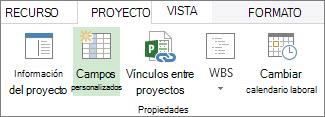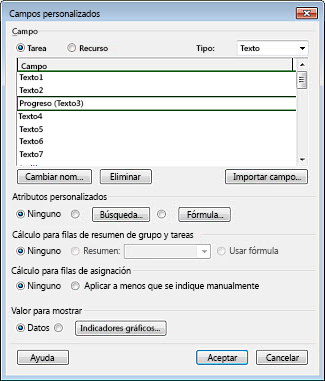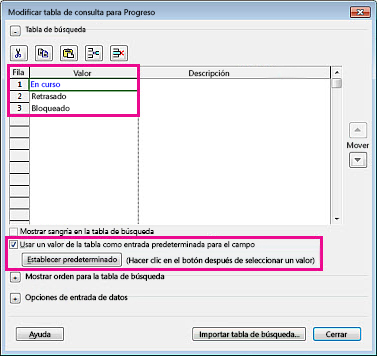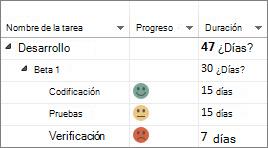Prácticamente en todas las tareas o vista de recursos, existe una columna de indicadores a la izquierda de la pantalla, la única que muestra una imagen
-
Haga clic con el botón secundario en el encabezado de la columna situada a la derecha del lugar donde desea ubicar la columna Indicadores.
-
Haga clic en Insertar columna y en Indicadores.
Sugerencia: Si no está seguro de lo que significa un indicador, coloque el puntero sobre él. Aparecerá un cuadro emergente para explicarlo.
Para más información técnica sobre los indicadores, incluida una lista de ellos, vea Campos de indicadores.
Cambiar o eliminar indicadores
Es importante recordar que los indicadores solo muestran un estado, no lo controlan. De hecho, no puede cambiar los indicadores directamente en la columna Indicadores.
Si no está conforme con un indicador, averigüe la causa subyacente al mismo. Por ejemplo, si el indicador de completado
Si prefiere no ver ningún indicador, puede ocultar la columna: haga clic con el botón secundario en el encabezado de columna y haga clic en Ocultar columna.
Crear indicadores personalizados
Si agrega campos personalizados a un proyecto, puede elegir los indicadores para los distintos valores de esos campos. Por ejemplo, puede crear un campo de progreso con mensajes diferentes para las tareas que están en seguimiento, las que llevan retraso respecto a lo programado y las que están bloqueadas:
Para crear un campo personalizado:
-
Haga clic en Proyecto > Campos personalizados.
-
Seleccione un campo de texto que no esté en uso y haga clic en Cambiar nombre.
-
Escriba Progreso (o el nombre que desee) y haga clic en Aceptar.
-
En Atributos personalizados, haga clic en Búsqueda.
-
Agregue los valores que desee a la tabla. Continuando con nuestro ejemplo, escriba En seguimiento, Con retraso y Bloqueado.
-
Active la casilla Usar un valor de la tabla como entrada predeterminada para el campo.
-
Haga clic en el primer valor (En seguimiento), en Predeterminado y en Cerrar.
Para elegir los indicadores:
-
En el cuadro de diálogo anterior Campos personalizados, vaya a Valores para mostrar y haga clic en Indicadores gráficos.
-
En la columna Prueba para ‘Progreso’, seleccione es igual a.
-
En la columna Valores, agregue el nombre del valor que ha establecido anteriormente (En seguimiento, Con retraso y Bloqueado).
-
En la columna Imagen , agregue una imagen para cada valor. Este será el indicador que se muestra en el plan del proyecto. (Si las caras sonrientes de la imagen siguiente no son lo tuyo, hay muchas otras opciones).
-
Para volver al diagrama de Gantt, haga clic dos veces en Aceptar.
Para agregar campos personalizados al diagrama de Gantt:
-
Haga clic con el botón secundario en el encabezado de columna situado a la derecha del lugar donde desea ubicar la columna personalizada Progreso.
-
Haga clic en Insertar columna y seleccione Progreso en la lista.
-
Seleccione un estado de progreso para cada tarea.